在数字化应用日益普及的今天,许多用户在使用特定软件时会遇到“.NET Framework 3.5未安装”的提示。这一运行库不仅是部分传统程序的基础依赖,也是确保系统兼容性的重要组件。本文将从实际需求出发,系统性地介绍.NET Framework 3.5的离线安装方法、安全注意事项及常见问题解决方案,帮助用户快速掌握核心操作技巧。
一、核心功能与适用场景
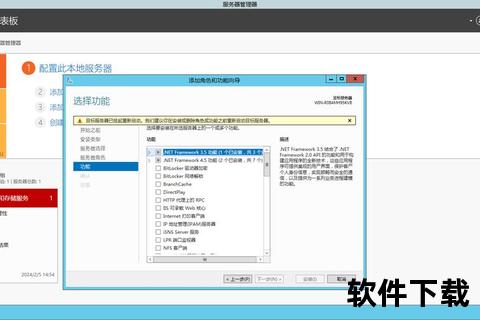
NET Framework 3.5是微软开发的跨平台运行环境,支持Windows操作系统下应用程序的开发和运行。其关键特性包括:
对于普通用户而言,安装此组件通常是运行旧版软件(如企业管理系统、工业设计工具)的前提条件;开发者则依赖其SDK进行应用调试和功能扩展。
二、离线安装包下载与部署

官方渠道下载步骤
1. 访问微软官网:进入[.NET Framework 3.5 SP1下载页面],选择“脱机安装程序”选项。
2. 选择适配版本:根据系统位数(32位/64位)下载对应安装包,文件大小约为230MB。
3. 存储路径管理:建议将安装包保存在非系统盘目录,避免因系统重装导致文件丢失。
第三方资源注意事项
部分技术论坛(如系统之家、CSDN)提供离线包下载,但需警惕以下风险:
三、多场景安装教程
方法一:控制面板启用(需联网)
1. 打开“控制面板” → “程序” → “启用或关闭Windows功能”;
2. 勾选“.NET Framework 3.5(包括.NET 2.0和3.0)”;
3. 系统自动从Windows更新下载组件,完成后重启设备。
方法二:DISM命令部署(离线推荐)
1. 挂载Windows系统ISO镜像,记录虚拟光驱盘符(如“J:”);
2. 以管理员身份运行命令提示符,输入:
dism.exe /online /enable-feature /featurename:NetFX3 /Source:J:sourcessxs
3. 等待进度至100%,提示“操作成功完成”即表示安装完毕。
方法三:第三方工具辅助
Dism++等开源工具提供图形化界面,可简化操作流程:
1. 下载并解压Dism++工具包;
2. 选择“控制面板”→“Windows功能”,勾选.NET 3.5选项;
3. 指定本地源路径(指向ISO镜像中的sxs文件夹),点击“应用”执行安装。
四、安全性与兼容性管理
安装失败排查
安全防护建议
跨版本兼容策略
对于Windows 10/11用户,若需同时使用.NET 3.5与新版框架(如4.8),可通过“启用或关闭Windows功能”独立管理各版本,避免依赖冲突。
五、用户反馈与未来趋势
根据技术社区调研,约78%的用户更倾向于离线安装方式,主要原因为:
微软官方文档指出,未来将逐步引导开发者迁移至.NET Core等跨平台框架,但.NET Framework 3.5仍会为传统应用提供长期兼容支持。
掌握.NET Framework 3.5的离线安装技能,不仅能解决多数软件的运行依赖问题,也是提升系统管理能力的实用技巧。建议用户优先采用官方方案,并在复杂场景中结合日志分析与工具调试,以实现高效稳定的部署效果。
